Heutzutage werden Telefone nicht mehr nur zum Telefonieren und Schreiben klassischer SMS-Nachrichten verwendet. Sie können sie verwenden, um Inhalte zu konsumieren, Spiele zu spielen, Sendungen anzusehen oder über Kommunikationsanwendungen hinweg zu chatten. Was diese Chat-Apps betrifft, gibt es wirklich unzählige davon. Wir können die beliebtesten WhatsApp, Messenger und Telegram erwähnen, aber es muss erwähnt werden, dass Apple auch eine solche Anwendung, also einen Dienst, hat. Es heißt iMessage, befindet sich in der nativen Nachrichtenanwendung und dient der kostenlosen Kommunikation für alle Benutzer von Apple-Produkten. Die Wahrheit ist jedoch, dass in iMessage relativ wesentliche Funktionen fehlten, was sich mit der Einführung von iOS 16 glücklicherweise endlich ändert.
Es könnte sein interessiert dich
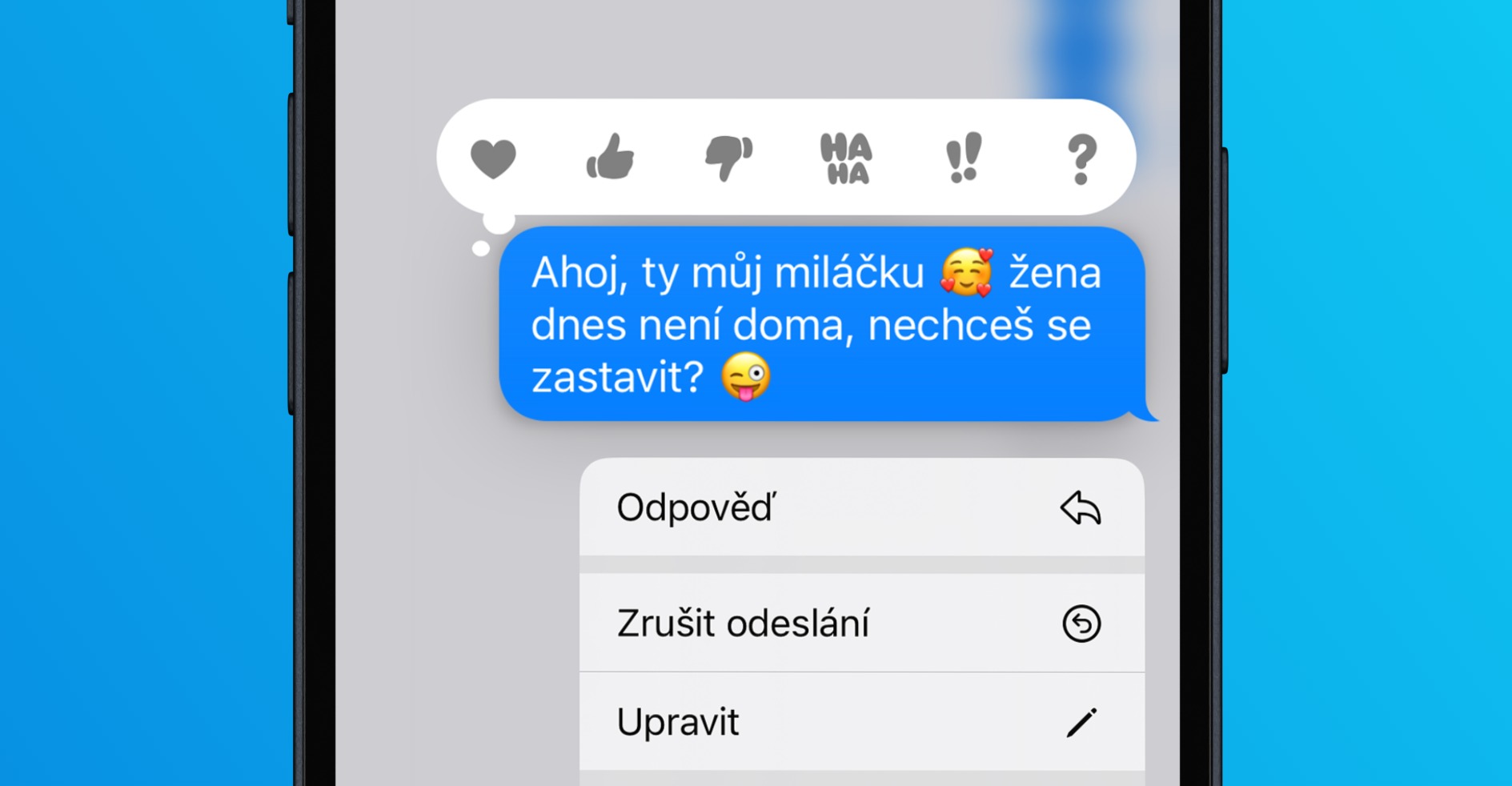
iOS 16: So bearbeiten Sie eine gesendete Nachricht
Sicherlich haben Sie sich schon einmal in einer Situation befunden, in der Sie jemandem eine Nachricht geschickt haben und dann gemerkt haben, dass Sie darin etwas anderes schreiben wollten. In den meisten Fällen lösen Benutzer dieses Problem, indem sie die Nachricht oder einen Teil davon umschreiben und am Anfang oder Ende der Nachricht ein Sternchen einfügen, das in Verbindung mit Korrekturnachrichten verwendet wird. Diese Lösung ist funktional, aber natürlich nicht so elegant, da die Nachricht neu geschrieben werden muss. In den meisten Fällen bieten andere Kommunikationsanwendungen Optionen zum Bearbeiten der gesendeten Nachricht, und diese Änderung mit iOS 16 betrifft auch iMessage. Sie können die gesendete Nachricht wie folgt bearbeiten:
- Zuerst müssen Sie auf Ihrem iPhone zu wechseln Nachricht.
- Sobald Sie dies tun, ein bestimmtes Gespräch eröffnen, wo Sie die Nachricht löschen möchten.
- Gepostet von Ihnen Nachricht, dann halten Sie Ihren Finger.
- Es erscheint ein kleines Menü. Tippen Sie auf eine Option Bearbeiten.
- Dann werden Sie sich darin wiederfinden Nachrichtenbearbeitungsoberfläche, in der Sie überschreiben können, was Sie benötigen.
- Nachdem Sie die Anpassungen vorgenommen haben, tippen Sie einfach auf Pfeiftaste auf blauem Hintergrund.
Mit dem oben beschriebenen Verfahren können Sie also ganz einfach eine bereits gesendete Nachricht auf Ihrem iPhone in iOS 16 bearbeiten. Sobald Sie die Bearbeitung vorgenommen haben, wird unter der Nachricht neben dem Text „Zugestellt“ oder „Gelesen“ auch ein Text angezeigt Bearbeitet. Es sollte erwähnt werden, dass es nach der Bearbeitung nicht mehr möglich sein wird, die vorherige Version anzuzeigen, gleichzeitig ist es in keiner Weise möglich, zu ihr zurückzukehren, was meiner Meinung nach gut ist. Gleichzeitig ist es wichtig zu sagen, dass das Bearbeiten von Nachrichten wirklich nur in iOS 16 und in anderen Systemen dieser Generation funktioniert. Wenn Sie also eine Nachricht in einer Konversation mit einem Benutzer bearbeiten, der dies getan hat älteres iOS, daher wird die Änderung einfach nicht angezeigt und die Nachricht bleibt in ihrer ursprünglichen Form. Dies kann natürlich ein Problem sein, insbesondere für Benutzer, die die Angewohnheit haben, nicht zu aktualisieren. Im Idealfall sollte Apple nach der offiziellen Veröffentlichung ein umfassendes und verpflichtendes News-Update vorlegen, das genau dies verhindert. Wir werden sehen, wie der kalifornische Gigant damit zu kämpfen hat, dafür hat er noch viel Zeit.

 Mit Apple um die Welt fliegen
Mit Apple um die Welt fliegen 



